光影魔术手证件照制作教程:三步轻松搞定
今天,我将以专业人士的角度,为大家详细介绍如何利用光影魔术手这款强大的图像处理软件,通过三个简单步骤,轻松制作出符合各种要求的证件照。
一、光影魔术手的初步认识与准备
光影魔术手是一款专为图像处理设计的软件,以其丰富的功能和易用的界面,在图像处理领域赢得了广泛的认可。对于需要制作证件照的用户而言,光影魔术手无疑是一个高效且专业的选择。
打开软件后,你将看到明了的操作界面,包括菜单栏、工具栏、图片预览区以及右侧的参数设置区等。
二、证件照制作的三步走战略
第一步:导入原始图片
制作证件照的第一步是导入需要处理的原始图片。点击软件界面左上方的“打开”按钮,在弹出的文件选择对话框中,浏览并选中你的原始图片文件,然后点击“打开”按钮。此时,你的图片将被加载到光影魔术手的图片预览区中,准备进行下一步处理。
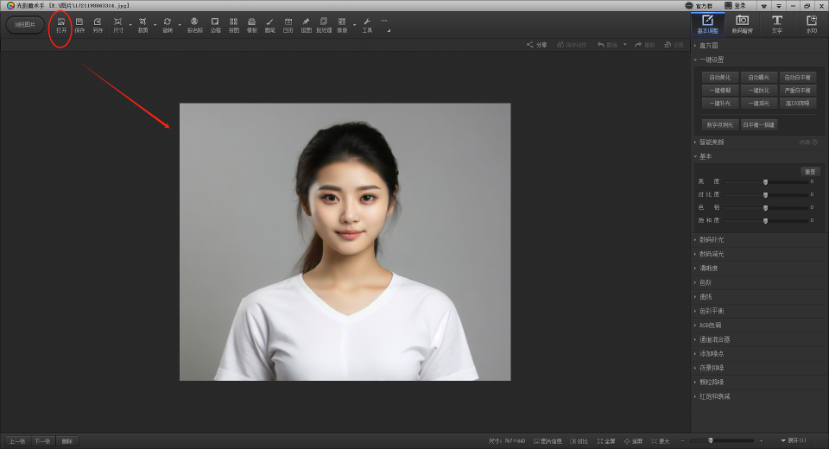
第二步:利用“报名照”功能进行裁剪与背景更换
在光影魔术手的上方菜单栏中,找到并点击“报名照”功能。这将打开一个新的面板,其中包含了一系列预设的证件照尺寸选项。根据你的需求,选择相应的尺寸规格。例如,如果你需要制作一张标准一寸的证件照,就选择“标准一寸”选项。
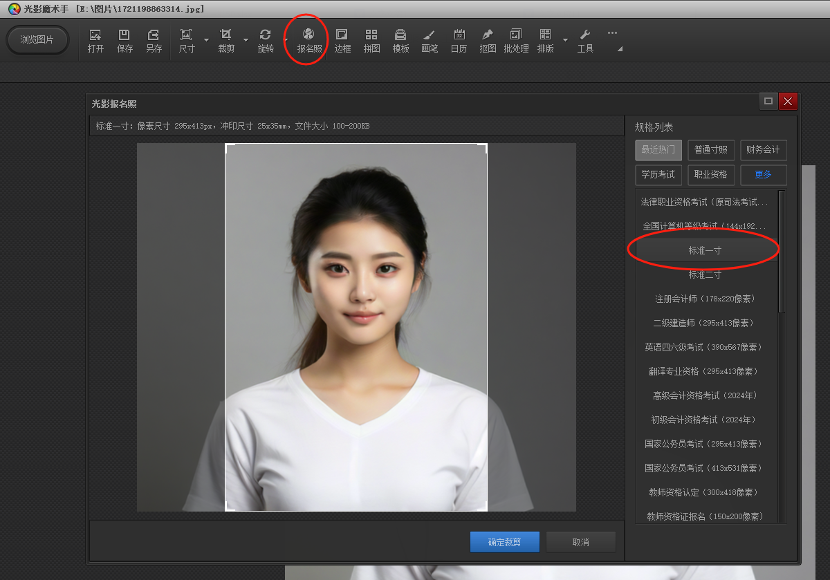
选择好尺寸后,光影魔术手会自动在图片上生成一个裁剪框。你可以通过拖动裁剪框的边缘或角点来调整其大小和位置,以确保裁剪出的照片符合你的需求。调整完成后,点击“确定裁剪”按钮,软件将自动裁剪图片。
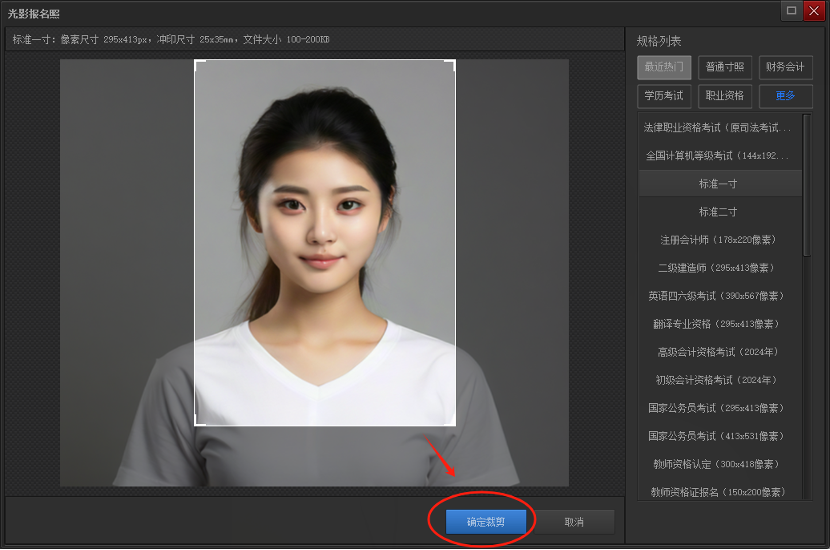
接下来,你可以利用光影魔术手提供的背景更换功能来更改证件照的背景颜色。在右侧的参数设置区中,找到背景颜色选项,并选择一个适合的颜色。光影魔术手支持多种常见的证件照背景颜色,如蓝色、红色和白色等。选择好颜色后,软件将自动将图片背景更换为你所选的颜色。
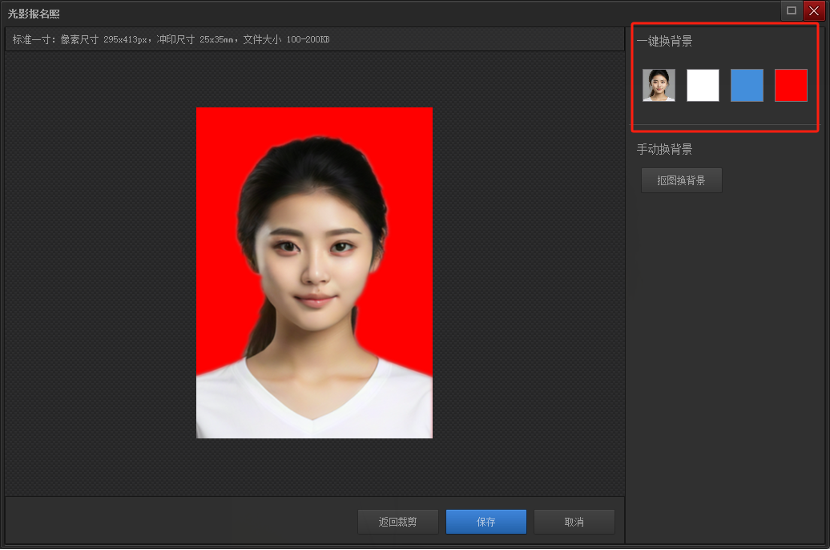
第三步:保存与导出证件照
经过裁剪和背景更换后,你的证件照已经基本完成。此时,你可以点击软件界面上方的“保存”按钮来保存你的作品。在弹出的保存对话框中,选择一个合适的保存位置和文件名,然后点击“保存”按钮。此外,如果你需要将证件照导出为其他格式或分辨率,可以在保存对话框中进行相应的设置。
除了直接保存外,光影魔术手还提供了多种导出选项,如打印、分享到社交平台等。你可以根据自己的需求选择合适的导出方式。
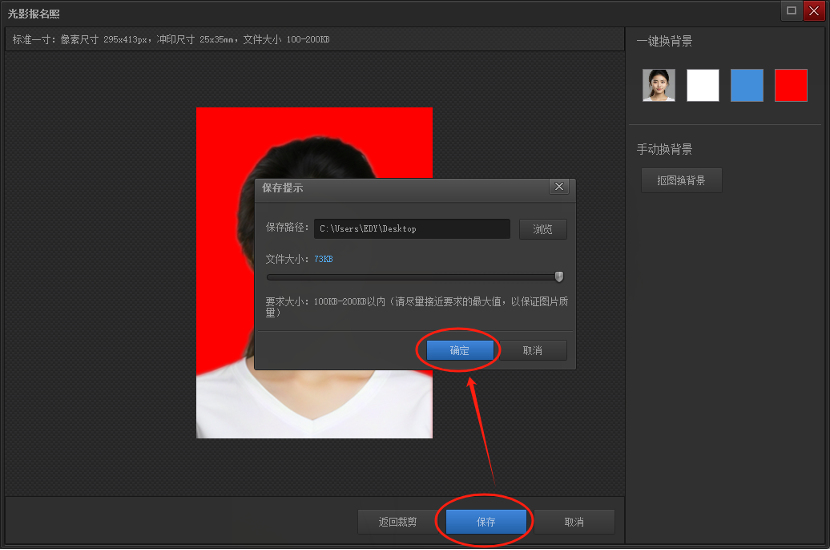
三、专业建议与注意事项
在制作证件照的过程中,有几点专业建议和注意事项需要大家注意:
- 选择高质量的原始图片:原始图片的质量直接影响到最终证件照的效果。因此,在导入图片时,请尽量选择分辨率高、光线充足、背景简洁的图片。
- 准确选择尺寸规格:不同考试或证件对证件照的尺寸要求可能不同。因此,在制作证件照时,请务必准确选择相应的尺寸规格,以免因尺寸不符而导致照片无法使用。
- 注意背景颜色的规范性:不同考试或证件对证件照的背景颜色也有特定要求。请务必按照官方要求选择合适的背景颜色。
- 适当调整裁剪框:虽然光影魔术手提供了预设的裁剪框,但有时候可能需要根据实际情况进行微调。在调整裁剪框时,请确保裁剪出的照片符合官方要求且人像部分完整。
- 保存与备份:在制作完成后,请及时保存并备份你的证件照文件。以免因意外情况导致文件丢失或损坏。
通过以上三个简单步骤,我们可以利用光影魔术手这款强大的图像处理软件轻松制作出符合各种要求的证件照。无论是学生、职场人士还是普通网民都可以通过学习和掌握这些技巧来提升自己的图像处理能力。希望这篇教程能够帮助到大家,在未来的证件照制作过程中更加得心应手。